Zlepšete svůj pracovní postup! Podívejte se na těchto deset nových funkcí a vylepšení přidaných do posledních verzí Adobe After Effects!
Díky neustálému vydávání aktualizací z Adobe Creative Cloud může být snadné přehlédnout nové funkce a vylepšení, když jsou přidány do vašich oblíbených aplikací. Pojďme se podívat na deset funkcí a vylepšení, které byly přidány do After Effects v posledních verzích. To vše by mělo pomoci zlepšit váš pracovní postup After Effects!
1. Rotační kartáč 2.0
Jedna věc, která je v After Effects vždy časově náročná, je rotoskopie. K usnadnění tohoto procesu má After Effects Rotobrush. Často to však vyžadovalo mnoho ručního rotačního čištění, takže nástroj obvykle nebyl ideální. Rychlý přechod na aktualizovaný Rotobrush 2.0 se zcela novým enginem propagace. Nový engine umožňuje konzistentnější sledování vašeho objektu, a to i při drastických pohybech nebo změnách tvaru. Díky tomu je použití Rotobrush mnohem realističtější možností pro rychlé rotoskopování! Podívejte se na 5 způsobů, jak zahnat nudný výstřel s rotobrush.
2. Multi-Frame Rendering
Pokud máte vícejádrový procesor, můžete nyní využít výhod nové možnosti vykreslování více snímků od After Effect ve frontě vykreslování. To byla v průběhu let široce požadovaná funkce od uživatelů After Effects. V závislosti na nastavení vašeho systému můžete vidět zlepšení rychlosti vykreslování o 50 % až 300 % rychlejší! Na blogu Adobe se můžete ponořit do dalších jemných detailů vykreslování více snímků pro After Effects.
3. Nové nástroje pro 3D návrh a prostor
After Effects také zcela přepracovala 3D design a nástroje pro prostor, což vám umožní mnohem snadněji pracovat s vrstvami ve 3D prostoru. Nástroje 3D designu a 3D kamery nyní úzce napodobují ty, které byste našli v tradičním 3D programu, jako je Cinema 4D nebo Blender. 3D vrstvy nyní získají mnohem výraznější „transformační gizmo“, což vám umožní snadno přemístit, změnit měřítko a otočit 3D vrstvu pomocí jednoho nástroje. Dříve jste museli pro každou z těchto funkcí používat jiný nástroj. Nástroje 3D kamery mají také nové funkce, které vám dokonce umožňují obíhat kolem vybraných 3D vrstev v kompozici.
4. Lumetri Scopes
Další funkcí After Effects, která je často přehlížena, je možnost používat barevné rozsahy pro korekci a třídění barev. Chcete-li zobrazit rozsahy barev, musíte otevřít Lumetri Scopes panelu na kartě Okno . Odtud můžete vybrat ikonu klíče ve spodní části Lumetri Scopes panelu, abyste si mohli vybrat z různých zobrazení rozsahu, předvoleb a možností barevného prostoru. Podívejte se na náš výukový program pro Color Grading Footage v After Effects s Lumetri.
5. Face Tracker
Sledování obličejů je dalším běžným úkolem, který uživatelé After Effects často potřebují – ať už přidat nějaké jemné zvýraznění nebo úplně rozmazat obličej pro zachování důvěrnosti. Sledování obličeje je také často potřebné pro věci, jako je kaz a kosmetické čištění. To je důvod, proč společnost Adobe přidala funkci sledování speciálně pro tváře. Funguje s jakoukoli maskou nakreslenou kolem obličeje a automaticky se přizpůsobí tvaru obličeje a dokonce sleduje polohu obličeje. Máte možnost sledovat pouze masku nebo provést podrobnou stopu obličeje a vytvořit na obličeji několik sledovaných bodů. To je ideální, pokud potřebujete sledovat věci do konkrétních oblastí na obličeji.
6. Nástroj Mask Feather
Dalším malým vylepšením, které se může opravdu hodit, je nástroj Mask Feather Tool. Pokud jste vytvořili masku a chcete k ní přidat nějaké pírko, můžete to udělat efektivněji pomocí nástroje Mask Feather Tool. Nachází se v rozbalovací nabídce Maska . Uvidíte ji ve spodní části s ikonou pérového brku .

Stačí vybrat a poté klikněte na vaší masce a přetáhněte z množství peří potřebuješ. Viditelný indikátor peříček mnohem snáze přesně vidí, kolik peříček přidáváte. Tato často zapomínaná funkce vám může ušetřit nutnost hledat nastavení prolnutí masky ve vaší kompozici.
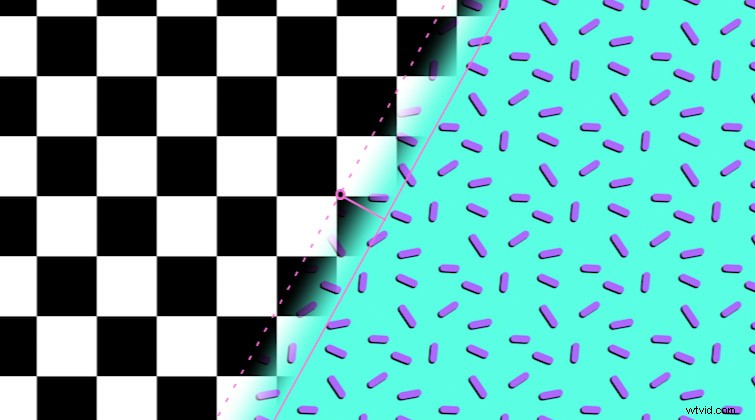
7. Deblur chvění fotoaparátu
Pohybové rozmazání může být na záběrech, které jsou v příspěvku stabilizované, docela rušivé. Je to proto, že i když je záznam stabilní, původní pohybová neostrost zaznamenaná při záběru je stále přítomná. K vyřešení tohoto problému má After Effects nyní efekt nazvaný Camera Shake Deblur. Jakmile je aplikován na vaše záběry, efekt automaticky detekuje, které snímky mají na sobě množství pohybového rozmazání. Poté tyto rámečky nahradí technologií optického toku. Funguje to podobně jako prolínání snímků s pohybem pixelů.
8. Content Aware Fill
Abyste zmeškali oznámení Adobe o funkci Content-Aware Fill pro After Effects, museli byste žít pod skálou. Ale pokud jste zbrusu nový uživatel After Effects, můžete to snadno přehlédnout. Content-Aware Fill vám umožňuje zamaskovat nežádoucí oblasti nebo objekty ve vašich záběrech a automaticky vyplnit oblast odstranění. Zní to až příliš dobře, aby to byla pravda, že? To je důvod, proč je tato funkce tak ohromující! Funguje stejným způsobem jako Content-Aware Fill ve Photoshopu, ale s videozáznamem. Podívejte se na náš úplný výukový program Začínáme s Content-Aware Fill in After Effects.
9. Šablony pohyblivé grafiky
Zdá se, že s každou novou aktualizací Adobe přidává nové funkce pro šablony pohyblivé grafiky v After Effects (také známé jako soubory .mogrt). V posledních verzích přidali tolik žádanou možnost měnit věci, jako jsou písma a velikosti písem v šablonách pohyblivé grafiky, které byly vytvořeny v After Effects. Přidali dokonce možnost plně nahradit média obrázky nebo videoklipy!
To otevírá dveře pro spoustu snadného přizpůsobení šablony. Pokud jste šablony pohyblivé grafiky znovu nenavštívili od jejich prvního spuštění, určitě to budete chtít nyní. Pokud hledáte návod pro začátečníky k vytvoření souboru .mogrt, podívejte se na náš návod Jak vytvořit šablonu pro nižší třetiny.
10. After Effects Public Beta
A konečně, pokud chcete nahlédnout do nejnovějších funkcí pro After Effects, musíte se podívat na veřejnou beta verzi After Effects. Chcete-li získat přístup k beta verzím, spusťte aplikaci Adobe Creative Cloud pro stolní počítače. Na levé straně byste měli vidět Beta aplikace uvedené v části Kategorie. Odtud si můžete stáhnout veřejné beta verze nejpopulárnějších aplikací Adobe, včetně After Effects!
Další aktualizace technologií a vybavení naleznete v těchto článcích:
- Nejnovější zprávy:Blackmagic vydává aktualizaci fotoaparátu 7.3
- Nový iMac:Dostatek výkonu pro filmaře, designéry a 3D umělce
- Je to konec cesty pro EF Mount — nebo ano?
- Váš fotoaparát Canon se právě stal nejlepší webovou kamerou, kterou vlastníte
- Nejlepší mikrofony Lavalier pro video produkci
